Иако је основни циљ коришћења школског Chromebook-a учење, многи ученици воле да га користе и за друге активности. За већину деце, Chromebook је често једини технолошки уређај коме имају приступ. Сасвим је природно да таква деца повремено користе школске Chromebook-ове за забаву, што најчешће укључује играње видео игара. Roblox је популарна платформа за игре у којој деца уживају на својим школским Chromebook-овима. Међутим, неки могу наићи на потешкоће приликом приступања Roblox-u, што их наводи да се питају како играти Roblox на школском Chromebook-u. Хајде да детаљно размотримо како деблокирати Roblox на школском Chromebook-u и играти Roblox игре без преузимања.
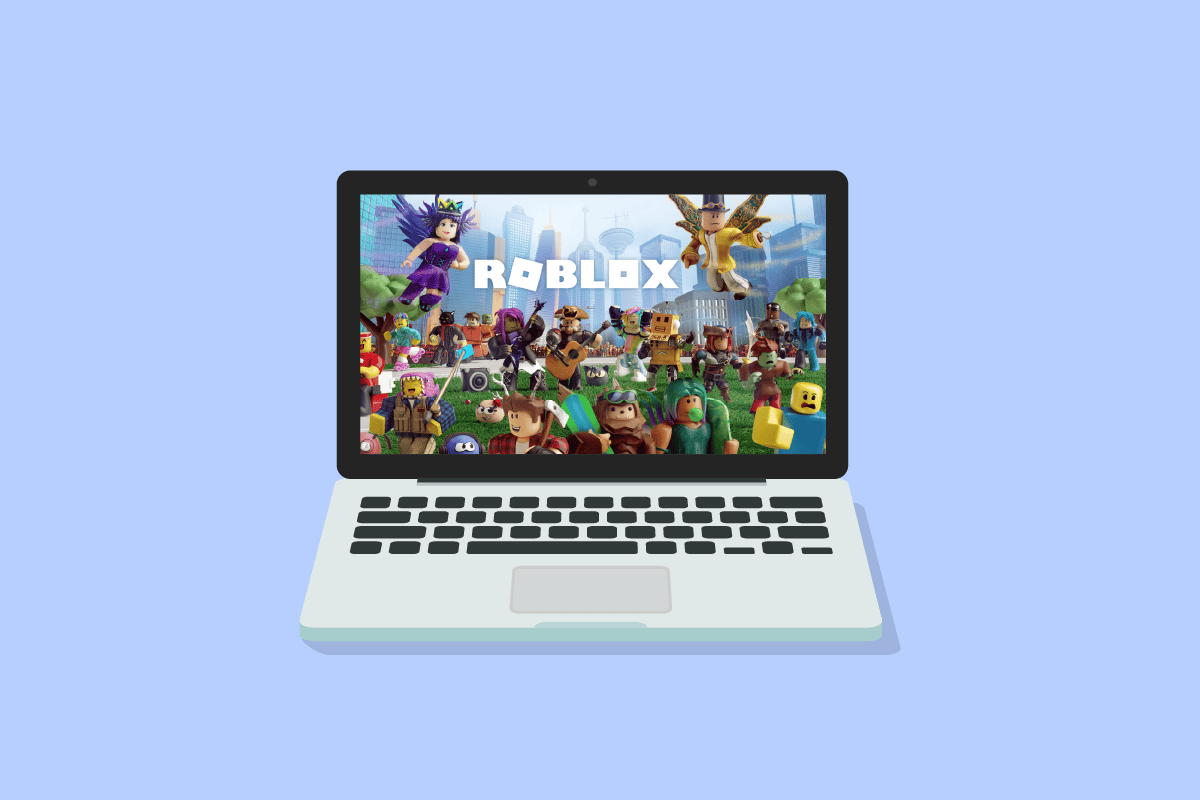
Како Играти Roblox на Школском Chromebook-u
У скорије време, пандемија COVID-19 донела је многе промене, укључујући и прелазак на онлајн образовање. Ова ситуација је довела у фокус Chromebook-ове. Школски Chromebook-ови компаније Google показали су се као велика помоћ деци која прате наставу на даљину. Ови уређаји долазе са унапред инсталираним Chrome прегледачем и основним алаткама неопходним за обављање свакодневних задатака. Зато су одличан алат за ученике за примарну сврху – учење. У овом тексту ћемо објаснити како деблокирати Roblox на школском Chromebook-u, пружајући комплетан водич за играње Roblox-a на Chromebook-u.
Зашто Не Могу Да Играм Roblox на Школском Chromebook-u?
Иако је Roblox доступан на већини Chromebook-ова, неким ученицима је немогуће покренути апликацију на свом уређају који им је доделила школа. Ако је то случај и код вас, могуће је да постоје неки разлози за овај проблем, наведени у наставку:
-
Застарели оперативни систем Chrome.
- Google Play продавница је онемогућена у подешавањима уређаја.
- Апликација Roblox не функционише са Bluetooth мишевима или другим Bluetooth уређајима повезаним са Chromebook-om.
Дакле, пре него што сазнате како играти Roblox на школском Chromebook-u, побрините се да наведени услови буду испуњени.
Roblox можете играти на школском Chromebook-u врло једноставно, без обзира да ли имате Play продавницу или не. Ако је Play продавница блокирана на вашем школском Chromebook-u, и даље можете играти игру у Chrome прегледачу. Да бисте играли игре на Roblox-u преко Google Play продавнице, следите ове кораке:
1. Прво се пријавите на Chromebook и отворите панел за Брза подешавања у доњем десном углу екрана.
2. Сада кликните на икону зупчаника „Подешавања“.
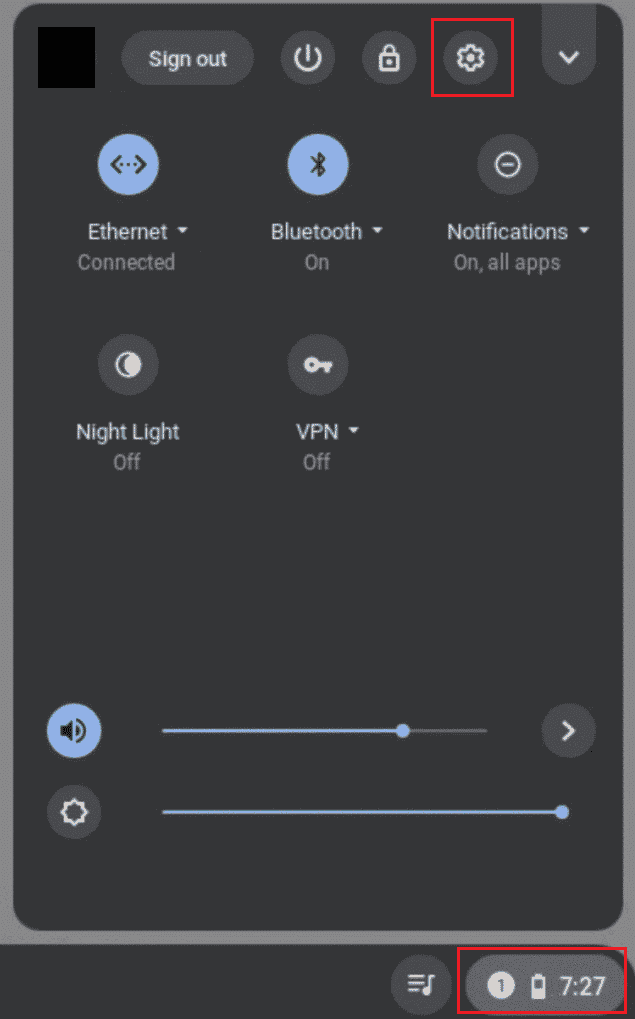
3. Затим изаберите опцију „Апликације“ са леве бочне траке.
4. Сада омогућите Google Play продавницу кликом на дугме „Укључи“.
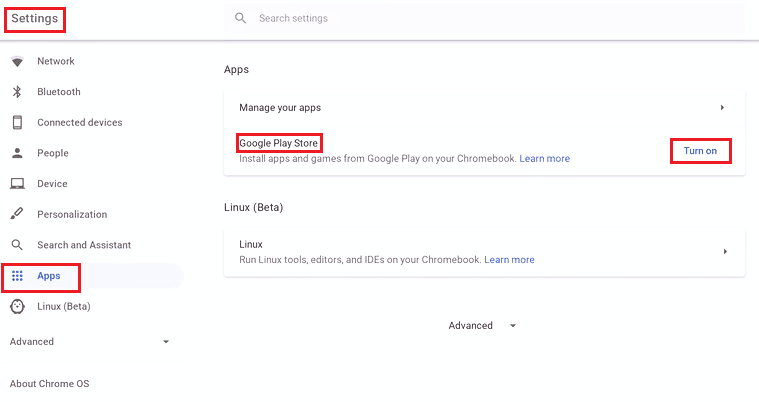
5. Затим отворите Google Play продавницу и потражите Roblox.
6. Изаберите „Инсталирај“ и покрените Roblox.
7. Креирајте свој налог и отворите игру из листе апликација.
Могу Ли Играти Roblox Игре Без Преузимања?
Сасвим је могуће играти игре на Roblox-u без преузимања апликације. Можете користити Chrome прегледач на свом школском Chromebook-u и једноставно отворити веб локацију Roblox. Нема никакве компликације у игрању Roblox игара без преузимања. Игре можете играти у прегледачу без икаквих проблема.
Да бисте то урадили, потребан вам је Roblox налог, након чега ћете моћи да играте Roblox игре без преузимања. За детаљна упутства, погледајте следеће кораке:
1. Отворите Roblox у вашем Chrome прегледачу.
2. Сада унесите своје податке и кликните на „Региструј се“.
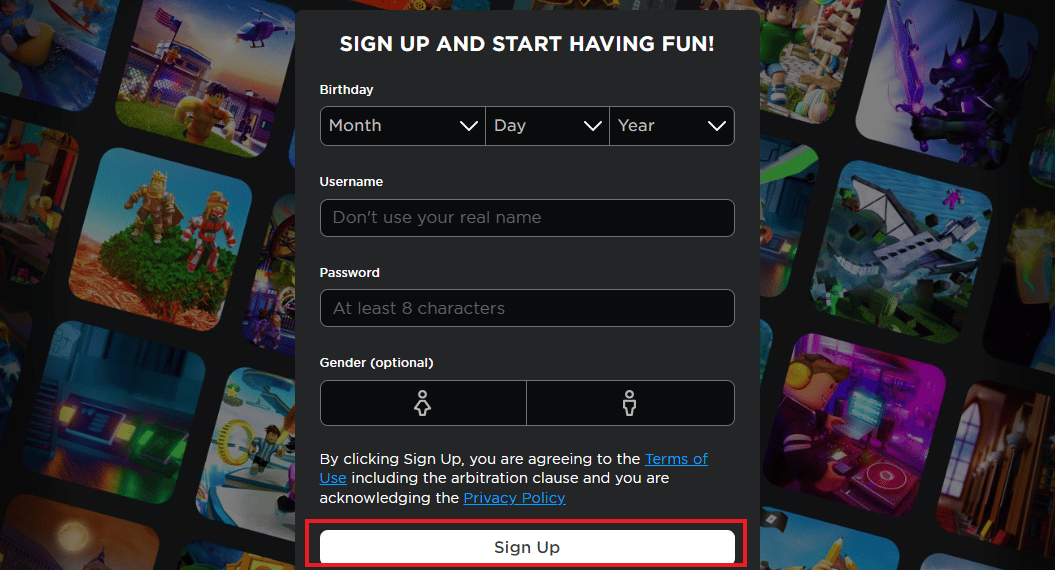
3. Када је ваш налог креиран, добићете потврду путем имејла.
4. Потврдите регистрацију пратећи линк у имејлу.
5. На крају, пријавите се на свој Roblox налог и играјте игре по вашем избору.
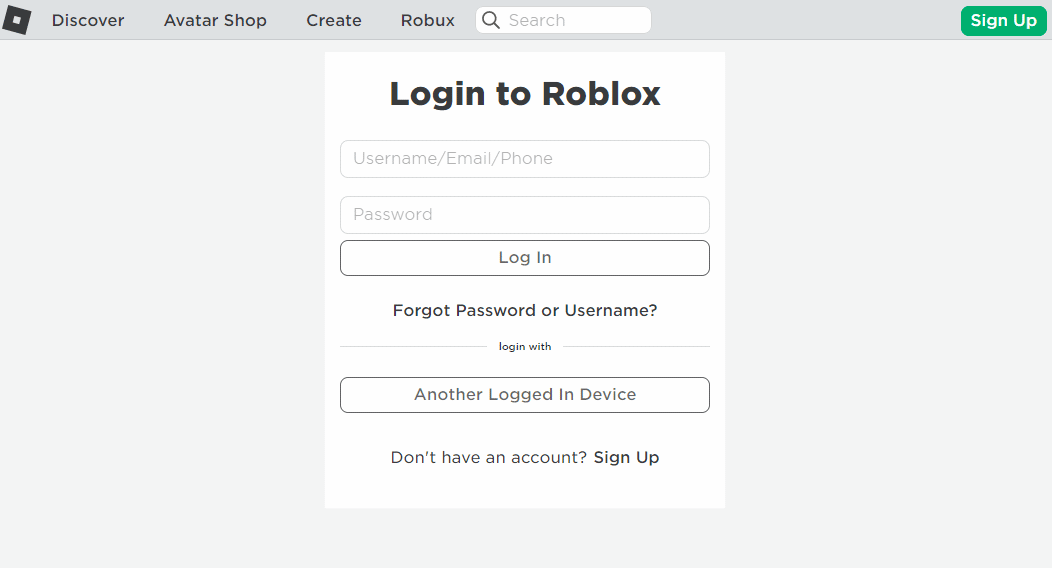
Како Деблокирати Roblox на Школском Chromebook-u
Док неки лако покрећу Roblox апликацију на свом Chromebook-u, други имају потешкоћа у покретању апликације и игрању игара због тога што је Roblox блокиран на њиховом Chromebook-u. У том случају, морате га деблокирати, а затим приступити свом Roblox налогу да бисте играли своје омиљене игре. Погледајмо неке од уобичајених начина који вам могу помоћи да деблокирате Roblox.
Метод 1: Користите VPN
Први метод који вам може помоћи да сазнате како играти Roblox на школском Chromebook-u укључује употребу VPN-a. То је популаран начин за деблокирање Roblox-a и других врста гео-ограниченог садржаја на вашем школском Chromebook-u. Овај метод је такође користан ако ваш ISP (провајдер интернет услуга) или администратор мреже ограничава приступ Roblox-u на вашој Chromebook мрежи. Уколико сте повезани на школску мрежу, могуће је да нећете моћи приступити Roblox-u.
- Виртуелна приватна мрежа, позната и као VPN, омогућава вам да промените своју IP адресу на адресу коју сами одаберете.
- IP адреса је оно што повезује ваш школски Chromebook са интернетом.
- Ваша школа користи ову IP адресу за блокирање веб локација као што је Roblox. Дакле, све што треба да урадите је да се повежете на VPN сервер где Roblox није блокиран.
- Повезивањем на VPN, добићете нову IP адресу коју сте изабрали, а која нема блокиран приступ Roblox-u.
Овај метод деблокирања Roblox-a је прилично ефикасан и један од најчешће коришћених. Такође, можете погледати наш водич о 15 најбољих VPN-ова за Google Chrome за приступ блокираним сајтовима, који ће вам помоћи да одаберете најбољи VPN за ваш Chromebook.
Напомена: Не сви VPN-ови раде са школском мрежом. Школе могу блокирати одређене VPN-ове.
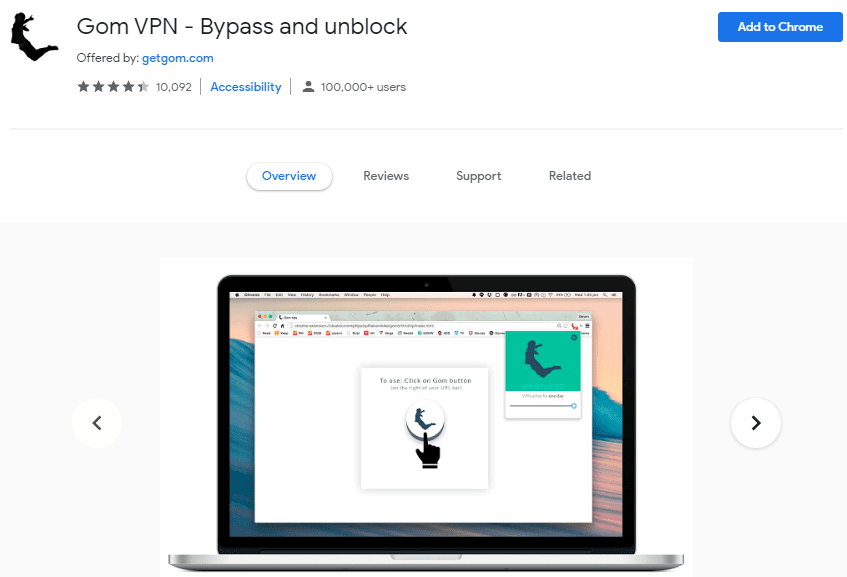
Метод 2: Користите DNS Сервер
Ако се још увек питате како деблокирати Roblox на школском Chromebook-u, наш следећи метод ће вам помоћи. Укључује коришћење DNS сервера, који је сличан VPN-u. Систем имена домена, познат и као DNS, је систем који се користи за проналажење IP адреса повезаних са именима веб локација. Он функционише тако што замењује ваш DNS који вам је доделио ISP приватним DNS-ом са локације коју одаберете.
- Паметни DNS сервер ће вам пружити велику брзину везе без енкрипције.
- Дакле, ако сте забринути за своју приватност, а желите да деблокирате Roblox, коришћење DNS сервера је најбоље решење.
Можете погледати наш водич о 10 најбољих јавних DNS сервера у 2022. години: Поређење и преглед, како бисте пронашли одговарајући DNS сервер.
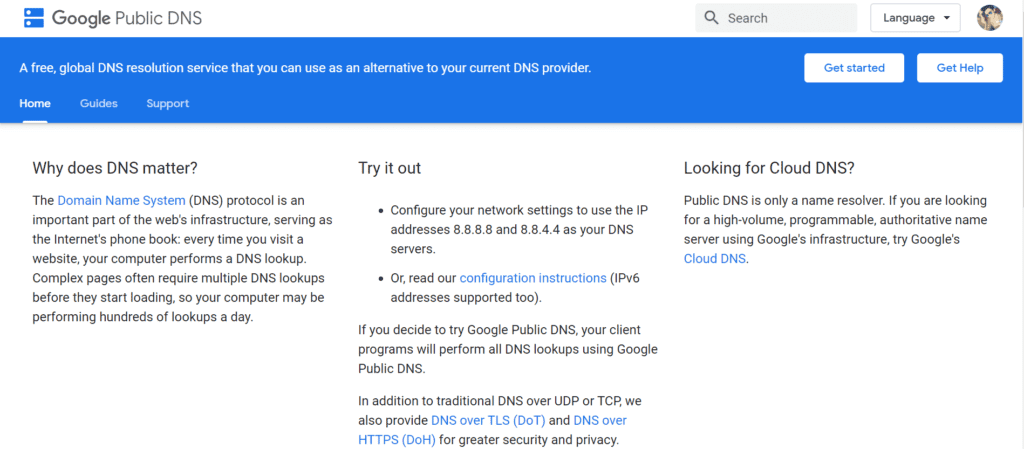
Метод 3: Користите Proxy Сервер
Следећи метод који ће вам помоћи да одговорите на питање како да деблокирате Roblox на школском Chromebook-u укључује коришћење proxy сервера. Proxy сервер је софтвер који делује као посредник између вашег Chromebook-a, који не може да приступи Roblox-u, и блокиране веб локације (Roblox). Он помаже у прикривању вашег идентитета и успоставља приватну везу, чувајући мрежу безбедном.
- Proxy сервер функционише тако што усмерава саобраћај кроз себе како би био полазна тачка операција.
- Иако Chrome има сопствени уграђени proxy софтвер, на интернету постоји много других који вам могу помоћи.
Такође, можете погледати наш водич о Топ 9 бесплатних proxy софтвера за Windows 10, како бисте сазнали више о томе шта су proxy сервери и који су доступни на интернету.
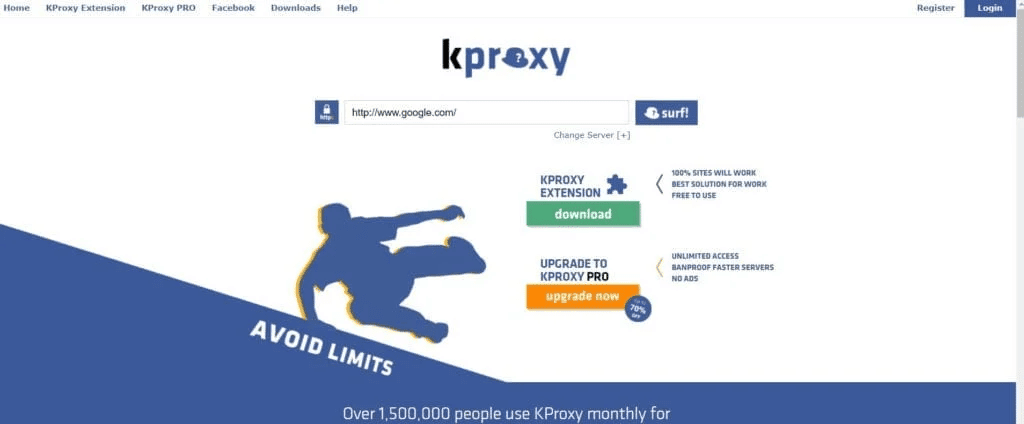
Метод 4: Користите Апликацију за Откључавање
Поред коришћења VPN-a и proxy сервера, можете користити и апликацију за откључавање како бисте заобишли интернет ограничења и приступили Roblox-u. Ову опцију можете користити ако имате проблема са функционисањем VPN-a или се суочавате са тешкоћама у раду proxy сервера.
Апликација за откључавање функционише на сличан начин као VPN. Оне раде тако што мењају вашу IP адресу и помажу вам да приступите блокираним веб локацијама. Лако их је преузети и подесити на Chromebook-u. Након инсталације, одаберите земљу и једноставно се повежите на интернет. Једина мана код коришћења апликације за откључавање је што није поуздана и брза као VPN.
Метод 5: Инсталирајте Roblox Из Другог Извора
Последњи метод који вам може помоћи у томе како да играте Roblox на школском Chromebook-u је инсталирање Roblox-a из другог извора. Иако је уобичајени начин преузимања апликације преко Google Play продавнице, ако то не функционише за ваш Chromebook, можете се одлучити за други извор, као што је APKPure, одакле можете врло једноставно инсталирати Roblox апликацију. Следите доње кораке да бисте инсталирали Roblox са APKPure-а:
1. Потражите веб локацију APKPure у Chrome прегледачу и отворите је.
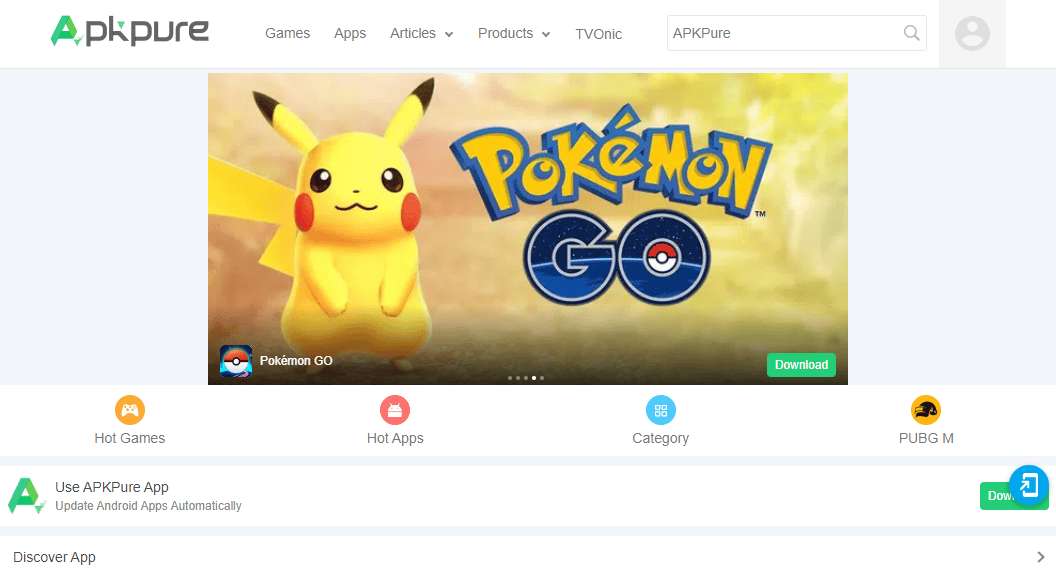
2. Сада унесите Roblox у траку за претрагу и притисните Enter.
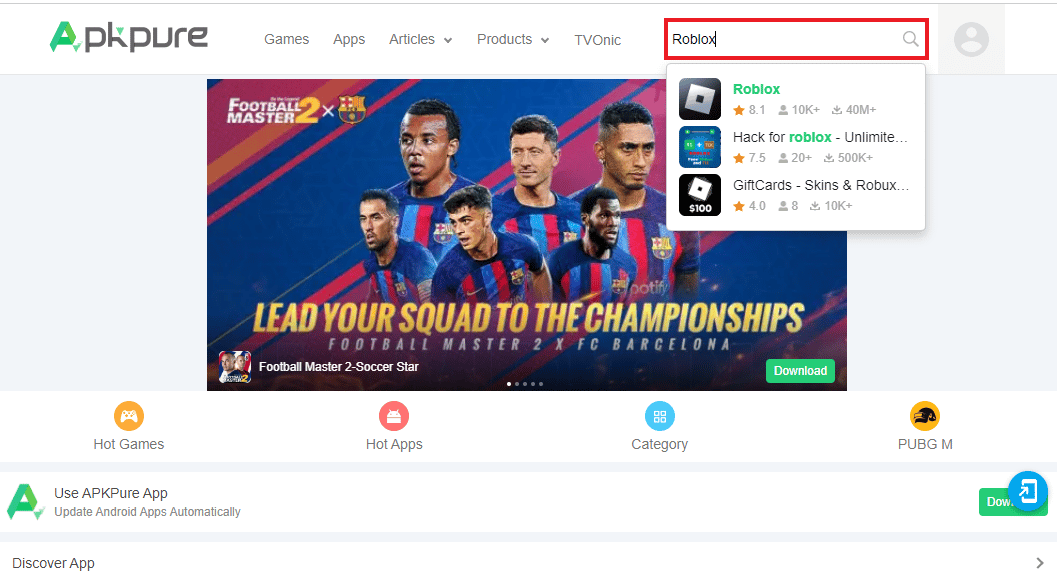
3. Кликните на „Преузми APK“ (155,9 MB) да бисте инсталирали датотеку.
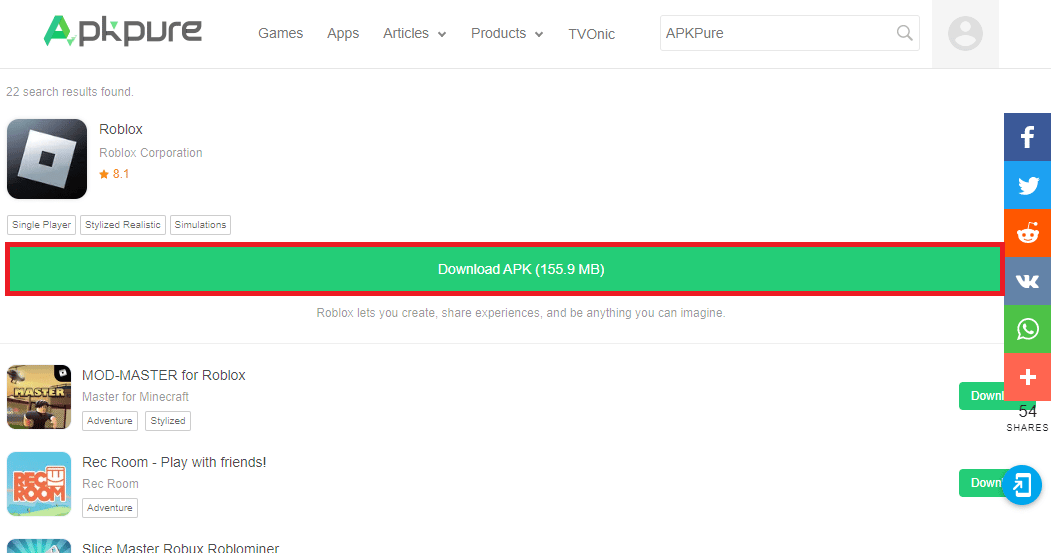
4. Када се датотека инсталира, покрените је на свом Chromebook-u.
5. Сада креирајте свој налог и играјте игре.
Често Постављана Питања (FAQ)
П1. Како могу играти Roblox без преузимања?
О1. Можете играти Roblox без преузимања преко прегледача на вашем уређају, тако што ћете једноставно приступити веб локацији Roblox и играти игре на њој. Такође, можете користити помоћ веб локација трећих страна за то.
П2. Зашто не могу приступити Roblox-u на свом Chromebook-u?
О2. Уобичајено је да су приступ Google Play продавници и појединим веб локацијама на школским Chromebook-овима блокирани. Пошто овим Chromebook-овима управља школска администрација, они често долазе са блокираним приступом Google Play продавници и сајтовима попут Roblox-a.
П3. Зашто пише да је корисник блокиран на Roblox-u?
О3. Корисник блокиран на Roblox-u је обично резултат тога што је опција PIN налога омогућена на налогу који користите на свом уређају.
П4. Да ли је Chromebook добар за играње игара?
О4. Да, Chromebook је изненађујуће добар систем за играње игара. Можете да стримујете игре преко различитих сервиса за стримовање, као што је Google Stadia.
П5. Да ли је Roblox погодан за све узрасте?
О5. Не, Roblox има ESRB оцену Е10+ и више. Игра укључује фантастично насиље и погодна је за већину деце.
***
Надамо се да вам је овај водич помогао да детаљно разумете како се користи Roblox на Chromebook-u. Обавестите нас како можемо да вам помогнемо у вашем путу ка игрању Roblox-a на школском Chromebook-u. За било какве даље упите или сугестије, оставите своје драгоцене коментаре у одељку испод.